برنامه های افزودنی را در حالت مرور Edge InPrivate غیرفعال یا فعال کنید
اگر میخواهید افزونهها را در حالت InPrivate در Edge فعال کنید(enable extensions in InPrivate mode in Edge) ، این آموزش به شما اجازه میدهد این کار را در چند لحظه انجام دهید. میتوانید اجازه دهید یک برنامه افزودنی خاص یا چندین افزونه در حالت مرور InPrivate استفاده شود.(InPrivate)
همانطور که میتوانید افزونههای Google Chrome را روی Microsoft Edge نصب کنید(install Google Chrome extensions on Microsoft Edge) ، ممکن است لازم باشد از برخی از آنها در هنگام استفاده از حالت مرور خصوصی استفاده کنید. Google Chrome و Mozilla Firefox در حال حاضر به کاربران اجازه میدهند از هر برنامه افزودنی نصب شده در حالت ناشناس استفاده کنند(use any installed extension in Incognito mode) . مهم نیست که از Edge به عنوان مرورگر پیش فرض خود استفاده می کنید(use Edge as your default browser) یا نه، می توانید هر برنامه افزودنی نصب شده را در حالت مرور InPrivate نیز فعال کنید.(InPrivate)
نحوه فعال کردن برنامههای افزودنی در حالت InPrivate Edge(InPrivate)
برای فعال یا غیرفعال کردن برنامه های افزودنی در حالت مرور InPrivate مرورگر (InPrivate)مایکروسافت اج(Microsoft Edge) ، این مراحل را دنبال کنید-
- مرورگر مایکروسافت اج را باز کنید.
- روی دکمه Settings and more کلیک کنید.
- از لیست گزینه Extensions(Extensions) را انتخاب کنید.
- افزونهای را انتخاب کنید(Choose) که میخواهید در حالت InPrivate فعال شود.
- روی دکمه Details در زیر نام برنامه افزودنی کلیک کنید.
- تیک Allow in InPrivate را(Allow in InPrivate) بزنید.
- از افزونه در حالت InPrivate استفاده کنید.(InPrivate)
بیایید مراحل را با جزئیات بررسی کنیم.
ابتدا باید مرورگر مایکروسافت اج(Microsoft Edge) را روی رایانه خود باز کنید و مطمئن شوید که افزونه مورد نظر از قبل نصب شده است.
در این صورت، میتوانید روی دکمه تنظیمات و موارد بیشتر(Settings and more ) که شبیه یک نماد سه نقطه است و در گوشه سمت راست بالای پنجره مرورگر قابل مشاهده است، کلیک کنید. همچنین می توانید دکمه Alt+F را نیز فشار دهید. حال باید روی گزینه Extensions در لیست کلیک کنید.

اگر نمی خواهید این دو مرحله را طی کنید، می توانید edge://extensions/ را در نوار آدرس تایپ کنید و دکمه Enter را بزنید.
پس از باز کردن صفحه افزونه(Extensions ) ها، می توانید تمام افزونه های فعال و غیرفعال نصب شده را روی صفحه نمایش خود مشاهده کنید. Y
باید افزونهای را انتخاب کنید که میخواهید در حالت InPrivate اجازه دهید . پس از آن، روی دکمه Details(Details ) مربوطه کلیک کنید.

باید صفحه جزئیات(Details) آن افزونه ای را که قبلا انتخاب کرده اید باز کند. در اینجا می توانید گزینه ای به نام Allow را در InPrivate(Allow in InPrivate) پیدا کنید .
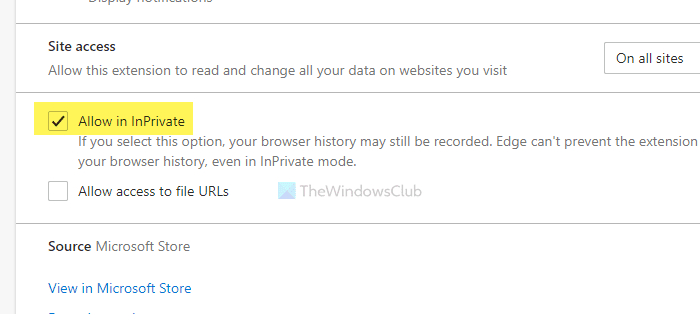
اگر تیک Allow in InPrivate را(Allow in InPrivate) علامت بزنید مفید خواهد بود.
پس از انجام آن، پسوند انتخاب شده در حالت مرور InPrivate قابل مشاهده خواهد بود. (InPrivate)همچنین، مطمئن شوید که برنامه افزودنی برای استفاده از آن در مرورگر خود فعال باشد.
اعتماد کنید این برای شما کار می کند.
در ادامه بخوانید(Read next) : نحوه مدیریت، افزودن، حذف برنامههای افزودنی در مرورگر جدید Microsoft Edge .
Related posts
چگونه به حالت مرور Edge InPrivate غیر فعال کردن در Windows 10
نحوه فعال کردن برنامه های افزودنی در حالت InPrivate browsing در Edge
ایجاد یک میانبر برای باز کردن Microsoft Edge browser در InPrivate mode
هنگام مرور InPrivate در Edge همیشه از پیشگیری از ردیابی دقیق استفاده کنید
چگونه شروع به Microsoft Edge browser در InPrivate mode بر روی ویندوز 10
نحوه جلوگیری از تغییرات در علاقه مندی ها در Microsoft Edge در Windows 10
Edge Browser ناپدید شده است و نماد است از دست رفته رفته
چگونه به Tabs همگام سازی بین Edge، Chrome and Firefox browsers
نحوه اتصال یک وب سایت به Bluetooth or USB device در Edge or Chrome
۷ روشی که مرورگرها باید مرور خصوصی را بهبود بخشند (ناشناس، InPrivate و غیره)
چگونه برای حذف Duplicate Favorites در Microsoft Edge browser
نحوه غیر فعال کردن و یا توقف Video Autoplay در Microsoft Edge
درباره InPrivate and Incognito. مرور خصوصی چیست؟ Which browser بهترین است؟
چگونه صفحه Microsoft Edge New tab را سفارشی کنید
میانبر F12 keyboard غیر فعال کردن برای Microsoft Edge Developer Tools
چگونه به نصب Chrome Themes در Microsoft Edge browser
نحوه غیر فعال کردن Image Background انواع برای Edge New Tab page
اضافه کردن Home button به Microsoft Edge browser
نحوه ارسال Tabs به دستگاه های دیگر با Microsoft Edge
غیرفعال یا غیرفعال کردن InPrivate Browsing در اینترنت اکسپلورر و مایکروسافت اج
